Vertrauenswürdige Browser festlegen
Erhöhung der Sicherheit im OnlineBanking
Um die Sicherheit im OnlineBanking noch weiter zu erhöhen, führen wir am 1. Oktober 2023 das Verfahren „Browser-Erkennung“ ein. Hierbei haben Sie die Möglichkeit, den Browser auf Ihrem PC oder Laptop als "vertrauenswürdig" einzustufen, um noch besser vor Phishing und Betrügern geschützt zu sein.
Browsererkennung aktivieren
- Rufen Sie das OnlineBanking mit einem Browser das erste Mal auf, werden Sie um die Eingabe einer Transaktionsnummer (TAN) oder um die Bestätigung mit SecureGo plus gebeten.
- Nach der Bestätigung werden Sie gefragt, ob Sie dem genutzten Browser in Zukunft vertrauen möchten.
- Wählen Sie „Ja, diesem Browser vertrauen.“ aus, wird diese Entscheidung in einem sogenannten Cookie auf Ihrem Rechner gespeichert.
- Bei der nächsten Anmeldung mit diesem Browser wird das Cookie automatisch erkannt und dann nicht nach einer Bestätigung mit SecureGo plus oder nach einer TAN gefragt.
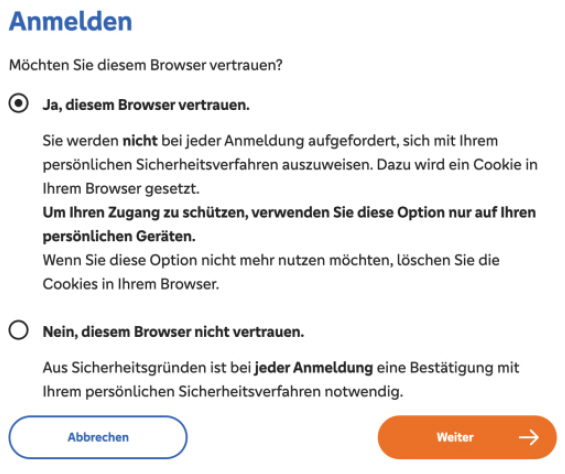
In diesen Fällen ist eine TAN-Eingabe beim LogIn in Ihr OnlineBanking erforderlich:
- Sie verwenden einen neuen Browser
- Sie haben in Ihrem Browser den Privat-/Inkognitomodus aktiviert oder beim Schließen des Browsers werden automatisch alle Cookies gelöscht. Hier wird nach jeder Anmeldung eine TAN abgefragt oder eine Freigabe mit SecureGo plus angefordert (unter Fragen & Antworten finden Sie eine Anleitung das automatische Löschen von Cookies zu verhindern)
- Sie nutzen weitere Software, Firewalls oder Browser-Plug-Ins, welche bestimmte Funktionen im Browser blockieren
- Bei manchen Virenscannern (z.B. Kaspersky) müssen ggf. entsprechende Ausnahmen angelegt werden
- Die pflichtgemäße TAN-Eingabe alle 90 Tage im Rahmen der gesetzlichen EU-Zahlungsdiensterichtlinie (PSD2) bleibt hiervon unberührt. Sie müssen auch weiterhin alle 90 Tage eine TAN eingeben
Fragen & Antworten zur Browser-Erkennung
Ist Ihr Browser so eingestellt, dass alle Cookies nach jeder Sitzung automatisch gelöscht werden, müssen Sie bei jedem Login in Ihr OnlineBanking eine TAN eingeben. Um dies zu umgehen, können Sie in Ihrem Browser eine Ausnahme zur automatischen Löschung von Cookies der Internetseite www.vrbanking.de festlegen.
Anleitungen für die einzelnen Browser finden Sie nachfolgend.
Anleitung für Mozilla Firefox
- Klicken Sie im Mozilla Firefox oben im Menü auf Extras » Einstellungen.
- Wählen Sie links den Punkt "Datenschutz & Sicherheit" aus. Scrollen Sie im rechten Fenster nun herunter bis zum Punkt "Cookies und Website-Daten". Bei Ihnen ist (vermutlich) bei dem Menüpunkt "Cookies und Website-Daten beim Beenden von Firefox löschen" ein Häkchen gesetzt? Klicken Sie nun rechts auf den Button "Ausnahmen verwalten".
- Im neuen Fenster geben Sie bitte unsere Internetadresse https://www.vrbanking.de ein. Klicken Sie danach auf "Erlauben".
- Klicken Sie nun auf "Änderungen speichern".
Anleitung für Microsoft Edge
- Klicken Sie im Microsoft Edge rechts oben auf die "drei Punkte" und danach auf "Einstellungen".
- Wählen Sie links den Punkt "Datenschutz, Suche und Dienste" aus. Scrollen Sie herunter bis zum Punkt "Browserdaten löschen". Klicken Sie auf die Fläche "Wählen Sie aus, was beim Schließen des Browsers gelöscht werden soll".
- Klicken Sie auf den markierten Bereich "Cookies und andere Webseitedaten". Ein Untermenü klappt auf.
- Klicken Sie rechts auf den Button "Hinzufügen".
- In dem neuen Fenster "Website hinzufügen" geben Sie bitte unsere Internetadresse https://www.vrbanking.de ein. Klicken Sie danach auf "Hinzufügen".
Anleitung für Chrome
- Menü aufrufen über die drei Punkte oben rechts und dann „Einstellungen“
- Linke Seite „Datenschutz & Sicherheit“ wählen und dann „Cookies und andere Websitedaten“, die Option „Cookies und Websitedaten löschen, wenn alle Fenster geschlossen werden“ müsste aktiviert sein
- Unter dem Eintrag „Websites, die immer Cookies verwenden dürfen“ Aufruf von „Hinzufügen“
- In dem Feld „Website“ Eingabe der Adresse der Internetseite „https://www.vrbanking.de“
- Aufruf Button „Hinzufügen“
Anleitung für Safari (Apple iOS und macOS)
Apple Safari (iOS auf iPhone oder iPad)
- Wählen Sie auf Ihrem iPhone oder iPad auf dem Startbildschirm den Punkt "Einstellungen".
- Scrollen Sie nach unten bis zum Punkt "Safari".
- Scrollen Sie nach unten bis zum Punkt "Datenschutz & Sicherheit".
- Ist der Schalter "Alle Cookies blockieren" aktiviert, deaktivieren Sie ihn.
Apple Safari MacOS:
- Klicken Sie im Apple Safari Browser oben links auf "Safari" > "Einstellungen".
- Wählen Sie oben den Punkt "Datenschutz" aus. Ist ein Häkchen im Feld "Alle Cookies blockieren" gesetzt, entfernen Sie das.
Hinweise:
- Beim nächsten Login in Ihr Online-Banking müssen Sie noch ein letztes Mal eine TAN eingeben, danach sollte jedoch keine TAN-Eingabe mehr erforderlich sein.
- Sollten Sie den Browser oder Ihren PC/Laptop wechseln, handelt es sich um ein neues Gerät, so dass hier aus Sicherheitsgründen wieder eine TAN-Abfrage erscheint! Außerdem wird erneut eine TAN-Abfrage erforderlich, wenn Sie manuell alle Cookies löschen.
- Alle 90 Tage müssen Sie dennoch einmalig eine TAN eingeben. Dies beruht auf der verpflichtenden EU-Zahlungsdiensterichtlinie (PSD2), welche von der Browsererkennung unberührt bleibt.
Wir möchten die Sicherheit im OnlineBanking für Sie noch weiter erhöhen, um besser vor Phishing und Betrügern geschützt zu sein. Haben Sie vertrauenswürdige Geräte festgelegt, können Sie sich an diesen Geräten ohne TAN-Eingabe am OnlineBanking anmelden. Erfolgt hingegen ein Login über ein fremdes Gerät wird eine TAN-Eingabe abgefragt. Auf diese Weise wird es für Internet-Gauner deutlich schwerer, mit eventuell gestohlenen Zugangsdaten im OnlineBanking Schaden anzurichten.
Wenn Ihr bisher verwendeter Browser, bzw. das bisher verwendete Gerät nicht zweifelsfrei erkannt wurde, wird beim LogIn eine TAN abgefragt.




